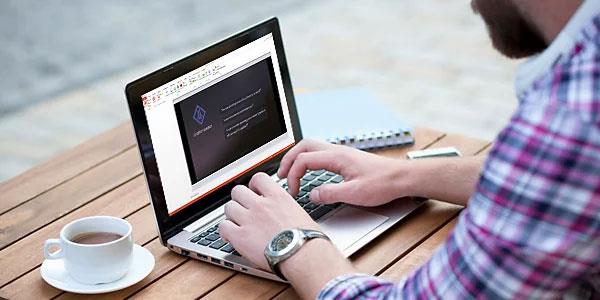Wat is Adobe Presenter?
Adobe Presenter is e-Learning-software uitgegeven door Adobe Systems en beschikbaar op het Microsoft Windows-platform als een Microsoft PowerPoint- plug-in , en op zowel Windows als OS X als de videobewerkingstool Adobe Presenter Video Express. Het richt zich vooral op professionals uit het onderwijsveld en docenten.
Naast het opnemen van iemands computerscherm en spraak, biedt Adobe Presenter ook de mogelijkheid om quizzen toe te voegen en prestaties bij te houden door integratie met leerbeheersystemen. Adobe Presenter is ontworpen ter vervanging van de inmiddels stopgezette Adobe Ovation-software en biedt vergelijkbare functionaliteit.
Functies van Adobe Presenter
Converteer dia's naar interactieve eLearning-documenten
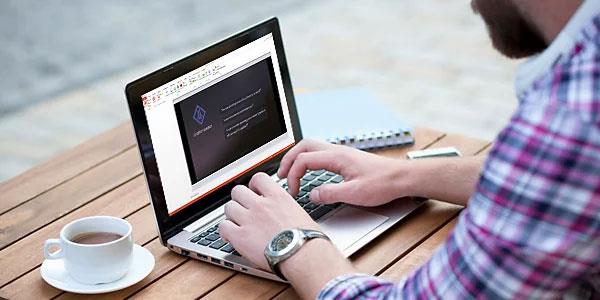
Converteer dia's naar interactieve eLearning-documenten
Zet PowerPoint-dia's om in boeiend, interactief e-learningmateriaal met prachtige inhoud en quizzen, plus de mogelijkheid om naar HTML5 te publiceren voor browsertoegang op desktops en mobiele apparaten. Adobe Presenter helpt bij het maken van zeer interactieve trainingsvideo's en het bijhouden van de prestaties van leerlingen dankzij de integratie met toonaangevende leerbeheersystemen (LMS - Learning Management Systems).
Maak instructievideo's in 3 eenvoudige stappen

Maak instructievideo's in 3 eenvoudige stappen
Maak snel HD-videocolleges voor gebruik in trainingsprogramma's, lesgeven op afstand en klassikaal, MOOC's (Massive Open Online Courses) of cursussen volgens het Flipped Classroom-model (inverted classroom). Met Adobe Presenter kunt u scherminhoud samen met audio of webcamvideo opnemen, rechtstreeks vanaf de desktop, zonder te investeren in dure studioapparatuur. Gebruik de eenvoudige interface met 3 knoppen in Adobe Presenter om uw video's eenvoudig te bewerken en publiceren.
Gebruik analyses voor bruikbare inzichten

Gebruik analyses voor bruikbare inzichten
Test het begrip van uw leerlingen met leuke quizzen. Krijg bruikbare inzichten bij het volgen van de prestaties van leerlingen, dankzij integraties met SCORM-, AICC- en xAPI-compatibele LMS'en, waaronder het geheel nieuwe geautomatiseerde LMS, Adobe Captivate Prime.